Word这款办公软件不少伙伴都会使用到的,编辑文字过程里倘若要点很多,可以用特殊符号来进行标记的,那么若想在文章里输入带圈数字该怎么操作呢?下面来学习Word输入带圈数字的方法吧!
Word输入带圈数字的详细操作

第一种方法:
1.打开文档,点击工具栏的插入按钮,找到右边的符号。
2.点击符号下面的特殊符号
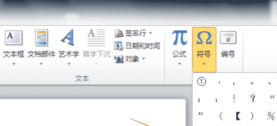
3.进入之后就开始拉下拉按钮找,如图所示
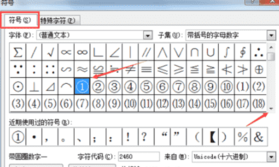
4.选中后,点击插入再点击关闭就可以了。如果觉得符号很小,选中字符调大就可以了。
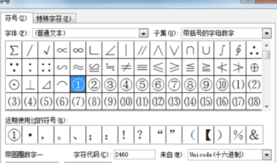
第二种方法:
1.打开文档,在要输入数字序号的地方用鼠标左键点击。
2.在“开始”选项下,找到“带圈字符”图标,鼠标左键点击。
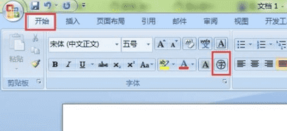
3.弹出“带圈字符”对话框。在“带圈字符”对话框中,选择样式,样式有无圈,小圈,大圈三种,选择其中一个
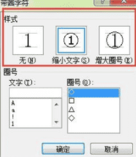
4.圈号类型也可以选择,有圆型,正方型,三角型,菱型
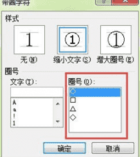
5.最后输入数字,点击确定就可以了。
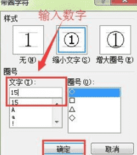
各位小伙伴们,看完上面的精彩内容,都清楚Word输入带圈数字的详细操作方法了吧!
本文来自投稿,不代表闪电博客-科普知识-常识技巧网立场,如若转载,请注明出处http://www.tuosiweiyingxiao.cn/post/300703.html
免责声明:本文仅代表文章作者的个人观点,与本站无关。其原创性、真实性以及文中陈述文字和内容未经本站证实,对本文以及其中全部或者部分内容文字的真实性、完整性和原创性本站不作任何保证或承诺,请读者仅作参考,并自行核实相关内容。如有侵权联系删除邮箱1922629339@qq.com,我们将按你的要求删除










